Netis Jak zmienić hasło sieciowe Wi-Fi
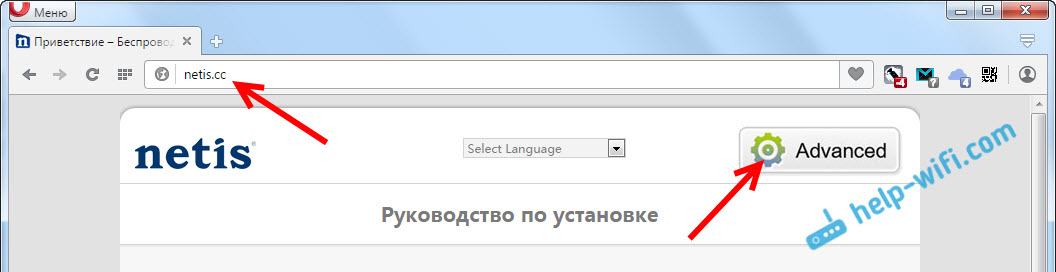
- 4046
- 1168
- Klara Kopeć
Netis: Jak zmienić hasło sieciowe Wi-Fi
Cześć! Teraz zmienimy hasło netis routera. Mam hasło używane do ochrony sieci Wi-Fi. Ponadto, zgodnie z tą instrukcją, możesz ustawić hasło, jeśli nie zostałeś jeszcze zainstalowany.
Zawsze polecam zainstalowanie dobrych haseł w celu ochrony sieci bezprzewodowej, aby nikt nie mógł się z nią podłączyć oprócz ciebie. I należy to zrobić natychmiast po zainstalowaniu routera. W instrukcjach konfigurowania netis WF2411 napisałem, jak to zrobić. Cóż, osobna instrukcja zmiany klucza bezpieczeństwa w routerze Netis na pewno nie będzie zbędna. Istnieją różne sytuacje, być może zapomnisz hasło lub chcesz zmienić hasło, aby wcześniej połączone obligacje nie były w stanie połączyć się.
Instrukcje dotyczące zmiany hasła netis routera
Aby zmienić hasło, musisz podłączyć się do routera za pośrednictwem sieci Wi-Fi lub kablem. Następnie przejdź do ustawień netis routera. Otwórz przeglądarkę i przejdź na adres http: // netis.CC, Lub 192.168.1.1. Jeśli już ustawiłeś hasło do dostępu do ustawień, musisz je wskazać. Strona z szybkimi ustawieniami zostanie otwarta. Kliknij przycisk Zaawansowany, Aby przejść do rozszerzonych ustawień.
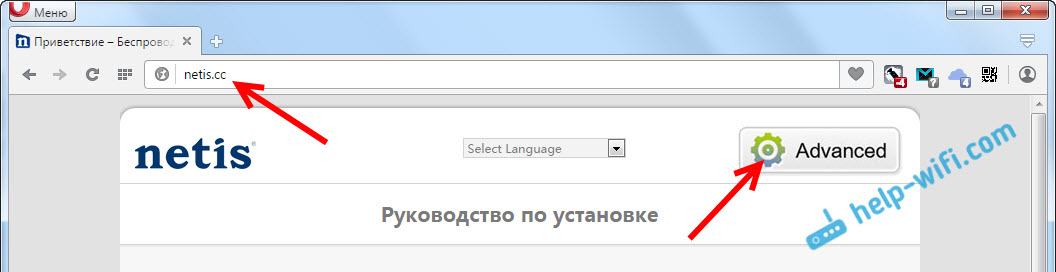
Przejdź do zakładki Tryb Bezprzewodowy, I w razie potrzeby wybierz wymagany zakres 2.4G lub 5G, jeśli masz router dwupasmowy.
W menu Typ uwierzytelniania Wybierać WPA2-PSK. A hasło wskazuje hasło w polu, które jest aktualnie ustawione. Jeśli chcesz to zmienić, pocieraj stary i po prostu zapisz nowy. Hasło powinno wynosić co najmniej 8 znaków. Aby zapisać, naciśnij przycisk Ratować.
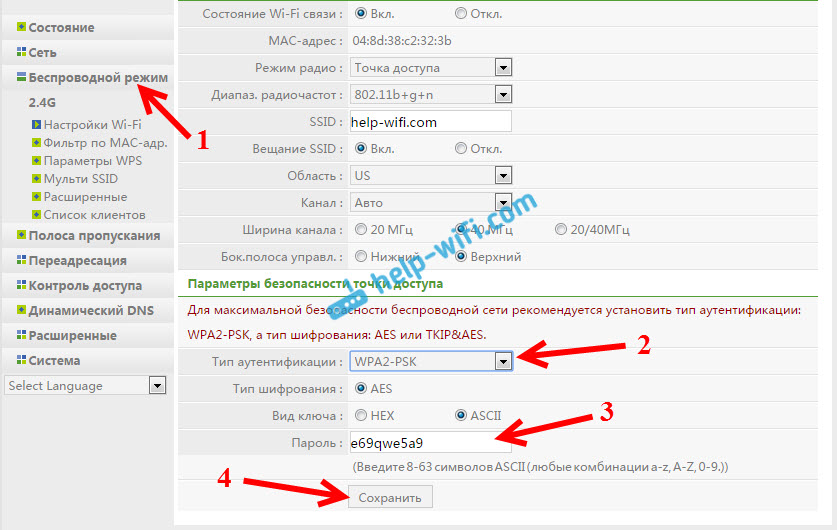
Ustawienia zostaną zapisane, a router ponownie się uruchom. Wszystkie urządzenia połączone przez Wi-Fi zostaną odłączone. Ponieważ zmieniliśmy hasło, będą one ponownie podłączone do Wi-Fi. A jeśli zmieniłeś tylko hasło, nazwa sieci nie zmieniła się, mogą wystąpić problemy na komputerze z połączeniem z Wi-Fi. Z reguły ten błąd systemu Windows nie mógł się połączyć z ... ”lub„ zapisaną parametry sieci ... ”.
Aby to naprawić, musisz usunąć informacje o sieci Wi-Fi w systemie Windows 7 i zapomnieć o sieci w systemie Windows 8 i Windows 10.
Teraz, aby połączyć się z Wi-Fi, użyj zainstalowanego hasła. Cóż, wskazane jest, aby tego nie zapomnieć, a jeśli o tym zapomnisz, pamiętasz sposób opisany powyżej lub zgodnie z instrukcjami z tego artykułu.
- « Jak otworzyć port w router netis?
- Jak skonfigurować TP-Link TL-WR740N? Wi-Fi i ustawienia internetowe »

